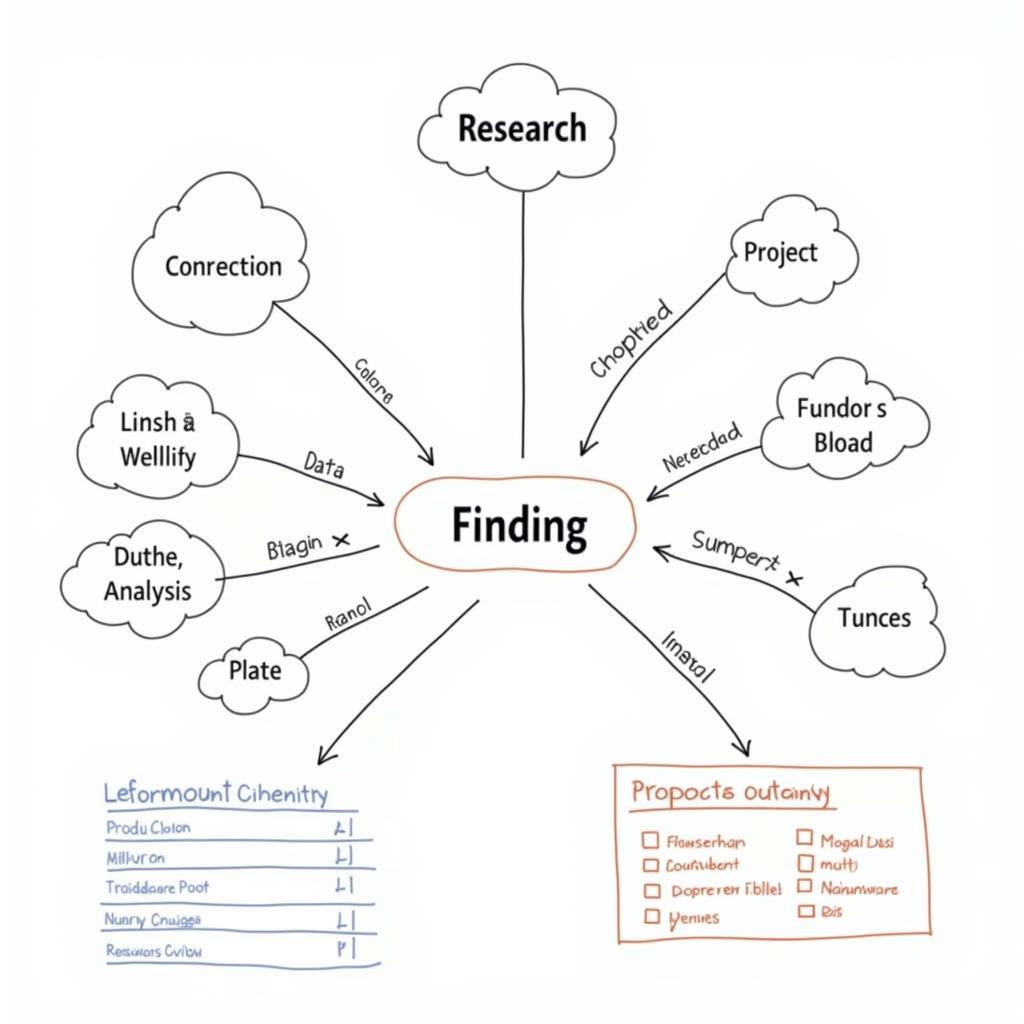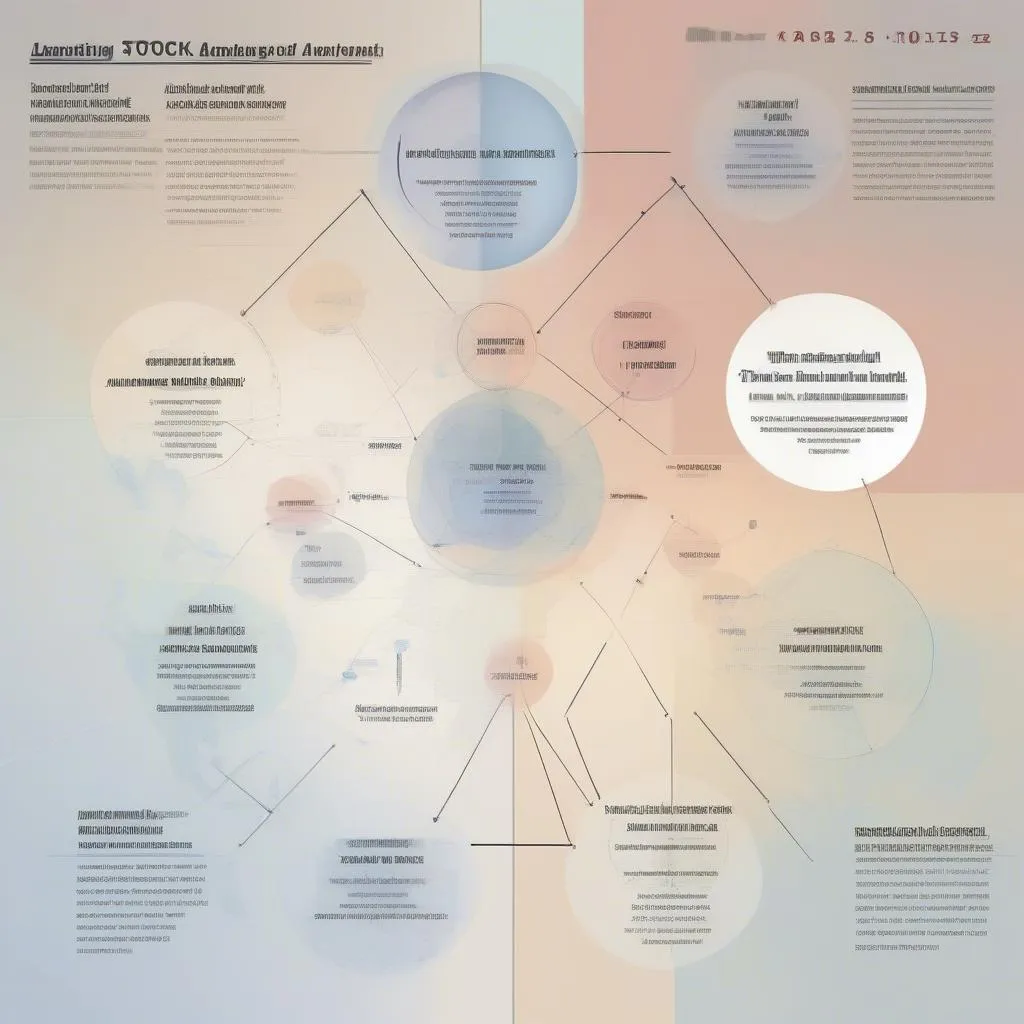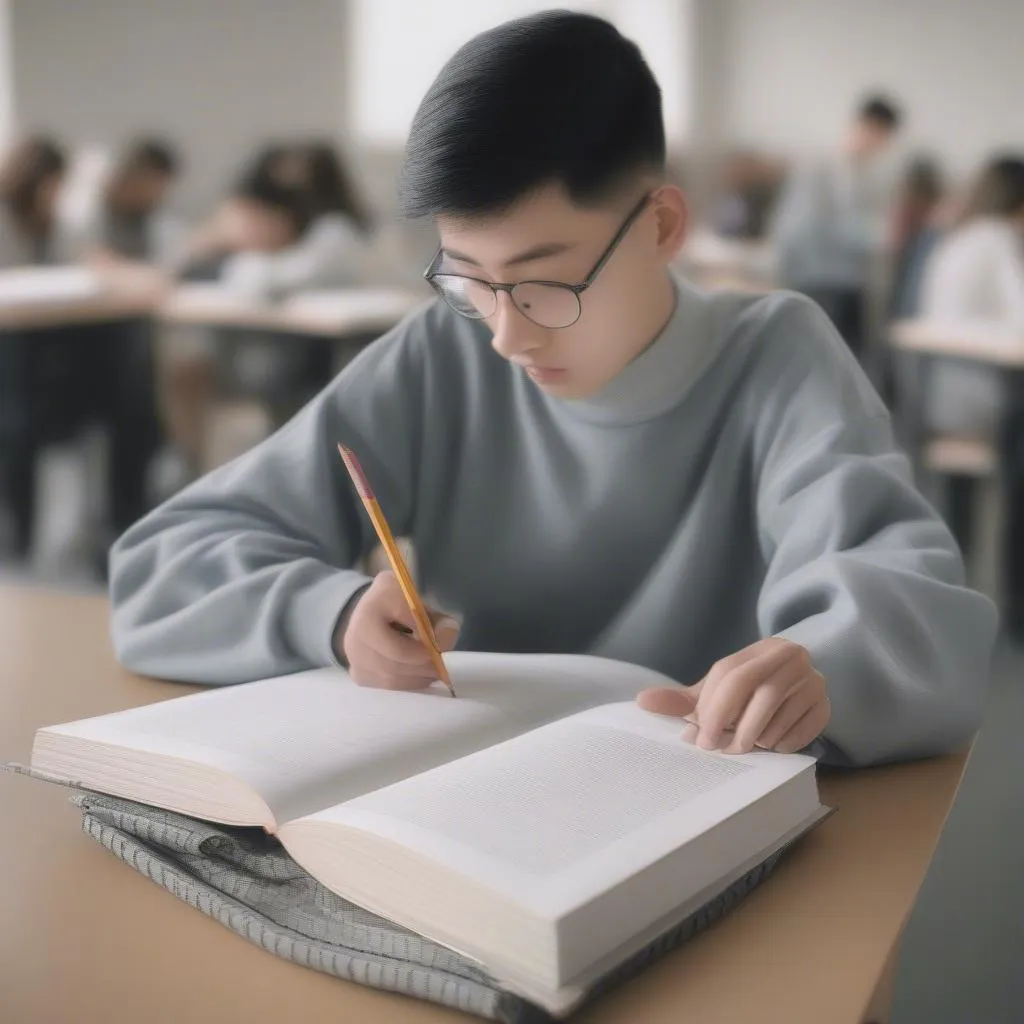“Cái khó ló cái khôn”, câu tục ngữ này quả thật rất đúng. Khi gặp phải những vấn đề tưởng chừng như đơn giản, nhưng lại khiến bạn bối rối, hãy thử tìm hiểu cách giải quyết một cách thông minh. Ví dụ như việc sử dụng ký tự toán học trong Word, bạn có thể cảm thấy “bó tay” vì không biết bắt đầu từ đâu. Nhưng đừng lo, bài viết này sẽ giúp bạn giải quyết vấn đề này một cách dễ dàng và hiệu quả!
1. Tại Sao Cần Sử Dụng Ký Tự Toán Học Trong Word?
1.1. Tạo Tài Liệu Chuyên Nghiệp
Sử dụng ký tự toán học trong Word giúp cho tài liệu của bạn trở nên chuyên nghiệp hơn, đặc biệt là trong các lĩnh vực như toán học, vật lý, hóa học, kinh tế… Thay vì phải viết tay những ký hiệu phức tạp, bạn có thể sử dụng các ký tự toán học sẵn có trong Word để tạo ra các công thức và biểu thức chính xác, rõ ràng và dễ hiểu.
1.2. Tiết Kiệm Thời Gian Và Năng Lượng
Việc sử dụng ký tự toán học trong Word giúp bạn tiết kiệm rất nhiều thời gian và năng lượng. Thay vì phải mất công tìm kiếm và vẽ tay những ký hiệu phức tạp, bạn có thể sử dụng các công cụ hỗ trợ sẵn có trong Word để tạo ra các công thức toán học một cách nhanh chóng và chính xác.
1.3. Tăng Tính Minh Bạch Và Dễ Hiểu
Sử dụng ký tự toán học trong Word giúp cho tài liệu của bạn trở nên minh bạch và dễ hiểu hơn. Các ký hiệu toán học được chuẩn hóa và dễ dàng nhận biết, giúp cho người đọc dễ dàng nắm bắt và hiểu được nội dung của tài liệu.
2. Cách Dùng Ký Tự Toán Học Trong Word: Hướng Dẫn Chi Tiết
2.1. Sử Dụng Equation Editor
Equation Editor là công cụ hỗ trợ viết công thức toán học trong Word. Để sử dụng Equation Editor, bạn có thể làm theo các bước sau:
- Mở Word: Mở tài liệu Word mà bạn muốn chèn ký tự toán học.
- Chọn Insert: Trên thanh công cụ, chọn tab Insert.
- Chọn Equation: Trong nhóm Symbols, nhấp vào nút Equation.
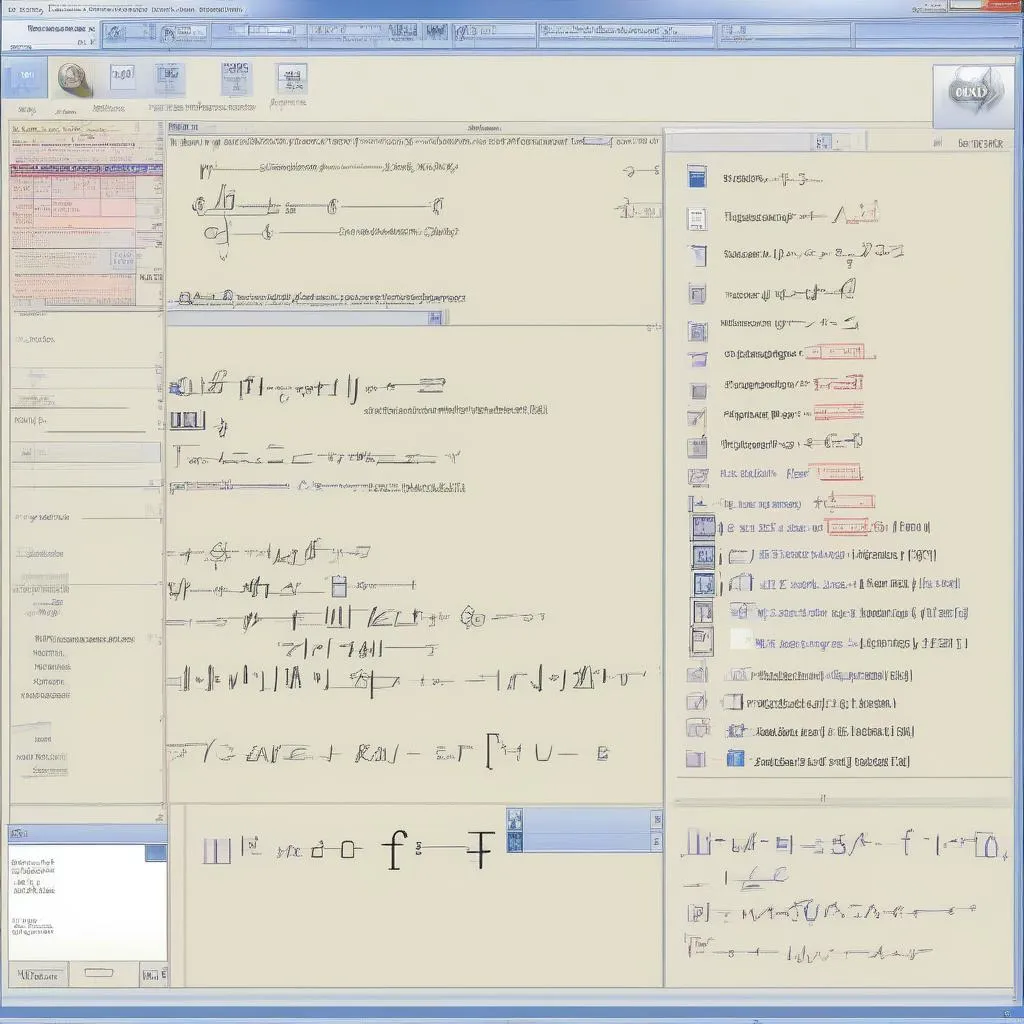 Chèn công thức toán học bằng Equation Editor
Chèn công thức toán học bằng Equation Editor
2.2. Sử Dụng Ký Tự Toán Học Sẵn Có
Word cung cấp một bộ ký tự toán học sẵn có, bạn có thể sử dụng chúng để chèn các ký hiệu đơn giản như cộng, trừ, nhân, chia, mũ, căn…
- Chọn Insert: Trên thanh công cụ, chọn tab Insert.
- Chọn Symbol: Trong nhóm Symbols, nhấp vào nút Symbol.
- Chọn ký tự: Trong hộp thoại Symbol, chọn ký tự toán học mà bạn muốn chèn.
2.3. Sử Dụng Shortcut
Ngoài việc sử dụng Equation Editor hoặc Symbol, bạn có thể sử dụng shortcut để chèn ký tự toán học nhanh chóng. Dưới đây là một số shortcut phổ biến:
- Alt + =: Chèn công thức toán học.
- Alt + 0176: Chèn độ (°).
- Alt + 0177: Chèn cộng trừ (±).
- Alt + 0186: Chèn phần trăm (%).
- Alt + 0247: Chèn chia (/).
3. Những Lưu Ý Khi Dùng Ký Tự Toán Học Trong Word
3.1. Chọn Ký Tự Phù Hợp
Hãy lựa chọn ký tự toán học phù hợp với nội dung của tài liệu. Ví dụ, nếu bạn đang viết về toán học, hãy sử dụng ký tự toán học chuyên dụng cho lĩnh vực này.
3.2. Chọn Font Chuẩn
Chọn font chữ phù hợp với ký tự toán học để đảm bảo tính thẩm mỹ và chuyên nghiệp cho tài liệu. Nên sử dụng font chữ chuyên dụng cho toán học như Times New Roman, Cambria Math…
3.3. Căn Giữa Công Thức
Nên căn giữa các công thức toán học để tạo sự cân bằng và dễ nhìn cho tài liệu.
3.4. Sử Dụng Mẫu Công Thức
Equation Editor cung cấp nhiều mẫu công thức toán học sẵn có. Bạn có thể sử dụng các mẫu này để tạo ra các công thức phức tạp một cách nhanh chóng.
4. Kêu Gọi Hành Động
Bạn đã biết cách sử dụng ký tự toán học trong Word một cách hiệu quả. Hãy ứng dụng những kiến thức này để tạo ra những tài liệu chuyên nghiệp, đẹp mắt và dễ hiểu. Nếu bạn vẫn còn gặp khó khăn, đừng ngại liên hệ với chúng tôi. Đội ngũ chuyên viên của chúng tôi luôn sẵn sàng hỗ trợ bạn 24/7. Hãy gọi cho chúng tôi theo số điện thoại: 0372888889 hoặc đến trực tiếp địa chỉ: 335 Nguyễn Trãi, Thanh Xuân, Hà Nội.
5. Kết Luận
Sử dụng ký tự toán học trong Word là một kỹ năng cần thiết cho những ai làm việc trong lĩnh vực liên quan đến toán học. Bài viết này đã cung cấp những kiến thức cơ bản về cách dùng ký tự toán học trong Word, giúp bạn tự tin hơn trong việc tạo ra những tài liệu chuyên nghiệp và ấn tượng.
Bạn có muốn khám phá thêm các bí mật về Word? Hãy truy cập vào trang web https://hkpdtq2012.edu.vn/cach-chen-cong-thuc-toan-hoc-trong-word-2010/ để học hỏi thêm những kiến thức hữu ích. Chia sẻ bài viết này với bạn bè của bạn nếu bạn thấy nó hữu ích.